
Lägga till ramar och linjer i Pages på datorn
Du kan lägga till en heldragen, streckad eller prickad linje ovanför, nedanför eller på valfri sida av ett stycke i dokumentets brödtext (om texten finns i en textruta eller form kan du endast lägga till en linje ovanför eller nedanför texten). Du kan också lägga till en full (fyrsidig) ram runt ett eller flera stycken och välja böjda (istället för raka) hörn.
Obs! Om texten finns i en tabellcell kan du endast lägga till en ram runt cellen. Läs mer i Ändra ram och bakgrund för tabellceller.
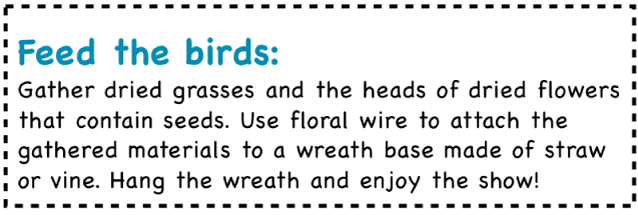
Lägga till en ram eller linje i stycken
Markera texten där du vill lägga till ramen eller linjen.
Klicka på knappen Layout i övre delen av formatsidofältet
 .
.Klicka på popupmenyn för linjetyp i reglagen för Styckeramar och välj sedan en linjestil.
En linje visas ovanför varje stycke du markerade.
Gör något av följande:
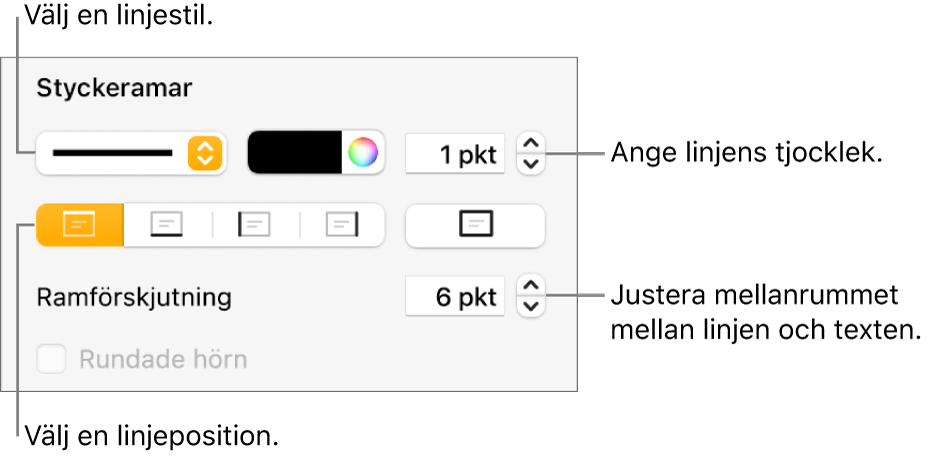
Lägg till en eller flera linjer: Klicka på en eller flera positionsknappar (nedanför popupmenyn för linjestil och färgkällan).
Lägg till en full (fyrsidig) ram: Klicka på positionsknappen till höger (med en fet rektangel). Om du vill använda rundade hörn på ramen markerar du kryssrutan Rundade hörn.
Välj en färg som passar till mallen: Klicka på färgkällan till vänster om färghjulet och välj sedan en färg.
Välj en färg: Klicka på färghjulet och välj sedan en färg i färgfönstret.
Ändra linjens tjocklek: Klicka på pilarna för värdefältet bredvid linjefärgsreglagen.
Ändra mellanrummet mellan linjen eller ramen och texten: Klicka på pilarna bredvid Ramförskjutning.
Om du vill ta bort ramen eller linjen markerar du texten med ramen eller linjen. Klicka sedan på popupmenyn nedanför Styckeramar och välj Ingen.
Ta bort en ram eller linje
Ramar och linjer kan skapas på olika sätt, så om du inte vet hur en ram eller linje har lagts till kan du prova följande när du vill ta bort den.
Markera linjen eller ramen genom att klicka på den.
Gör något av följande:
Om markeringshandtag visas i ändarna av en linje: Den har lagts till som en form. Klicka på backstegstangenten på tangentbordet.
Om markeringshandtag visas runt ramen: Den har lagts till som en form. Klicka på fliken Stil högst upp i sidofältet till höger. Klicka sedan på popupmenyn till höger om Ram och välj Ingen ram.
Obs! Om ett litet x visas i hörnen av en ram eller i ändarna av en linje är formen låst. Du måste låsa upp den innan du kan ta bort den.
Om inga markeringshandtag visas i ändarna av en linje: Den har lagts till som en linje. Markera texten ovanför linjen och klicka sedan på knappen Layout högt upp i formatsidofältet
 till höger. Om popupmenyn under Styckeramar säger Ingen markerar du texten nedanför linjen. Klicka på popupmenyn och välj Ingen.
till höger. Om popupmenyn under Styckeramar säger Ingen markerar du texten nedanför linjen. Klicka på popupmenyn och välj Ingen.Om inga markeringshandtag visas runt ramen: Den har lagts till som en ram. Markera texten i ramen och klicka sedan på knappen Layout högt upp i formatsidofältet
 till höger. Klicka på popupmenyn för linjetyp under Styckeramar och välj sedan Ingen.
till höger. Klicka på popupmenyn för linjetyp under Styckeramar och välj sedan Ingen.
Om det inte går att markera eller radera en ram eller regel med någon av metoderna ovan kan det vara ett avsnittslayoutobjekt som är placerat på bakgrunden av en mall. Du gör den markerbar genom att välja Ordna > Avsnittslayouter > Gör objekt i layouten markerbara (från menyn Ordna överst på skärmen).
Du kan också lägga till en ram runt en sida och sedan ställa in ramen som ett avsnittslayoutbjekt så att den visas på alla sidorna i dokumentet. Läs mer i Lägga till en ram runt en sida.
